最近回老家遇到一个问题,因为家里就一个路由器,而我又住在楼上,所以就想到了让两个路由器进行桥接来解决上网的问题,这次用到的两个路由器都是TL-WR340G 54M无线宽带路由器,设置的时候遇到了一些小问题,不过还好都一一解决了,下面就来看我的设置顺序吧!
A 路由设置:
我的设置方法是:
首先:打开IE浏览器输入:192.168.1.1

用户名和密码都是:admin 进入路由设置界面后,
选择无线设置,在Bridged的前打钩,将另外一个路由的MAC地址输入(MAC地址在路由器底部有表示)

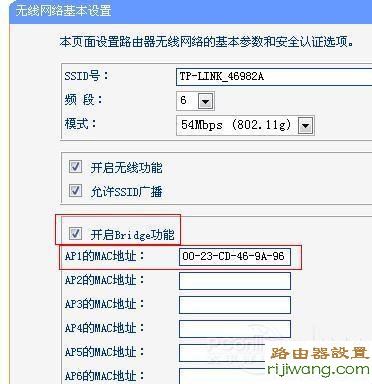
输入时请注意MAC格式是11-11-11-11-11每2位数中间要用“-”号分隔。等路由重启后,关闭路由器。
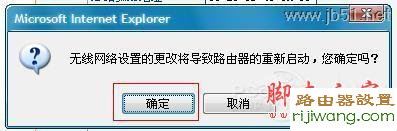
再连接另外一个路由器,输入192.168.1.1进入路由设置,将IP地址改成192.168.1.2
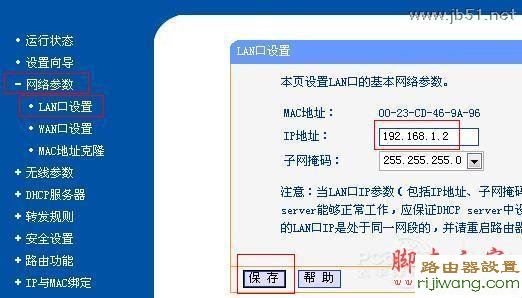
在Bridged的前打钩,将另外一个路由的MAC地址输入(MAC地址在路由器底部有表示),
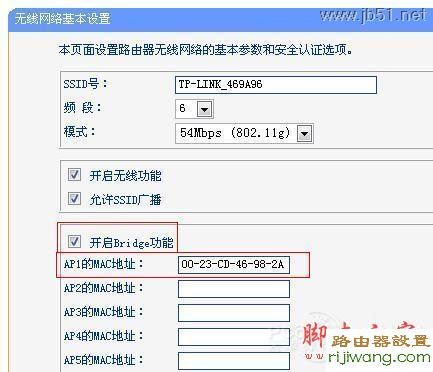
输入时请注意MAC格式是11-11-11-11-11每2位数中间要用“-”号分隔。桥接完成,你可以上网了。
PS:注意:(在无线桥接模式中) 第二个路由器的DHCP服务器要关闭
第一个路由器的DHCP服务器可以启用
各电脑可以设置成动态获得IP地址
如果设置成固定IP, 网关必须设置为第一个路由的网关 一般是:192.168.1.1


OK了 试试能不能上网了!~
如果不能上网 看看你的IP地址OK了吗~!
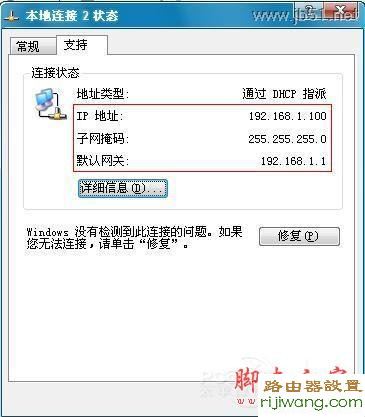
照我这种设置 绝对米有问题 差点忘了 还米有设置拨号呢拨号在第一个路由器里
面设置就行了!

